В сегодняшнем учебнике я покажу вам, как вы можете автоматически создать рамки таблиц в Excel, которые динамически подстраиваются под новые данные или добавленные строки. С двумя разными методами – быстрым и более детальным подходом – вы можете улучшить свои таблицы и повысить их наглядность. Давайте начнем.
Основные моменты автоматических таблиц с рамками
С помощью условного форматирования в Excel вы можете создать автоматические рамки для таблиц. Эти рамки динамически подстраиваются под новые данные или изменения.
Пошаговая инструкция
Для начала есть простой способ создать автоматическую рамку. Нажмите "Ctrl + T" на клавиатуре, чтобы Excel понял, что это таблица.
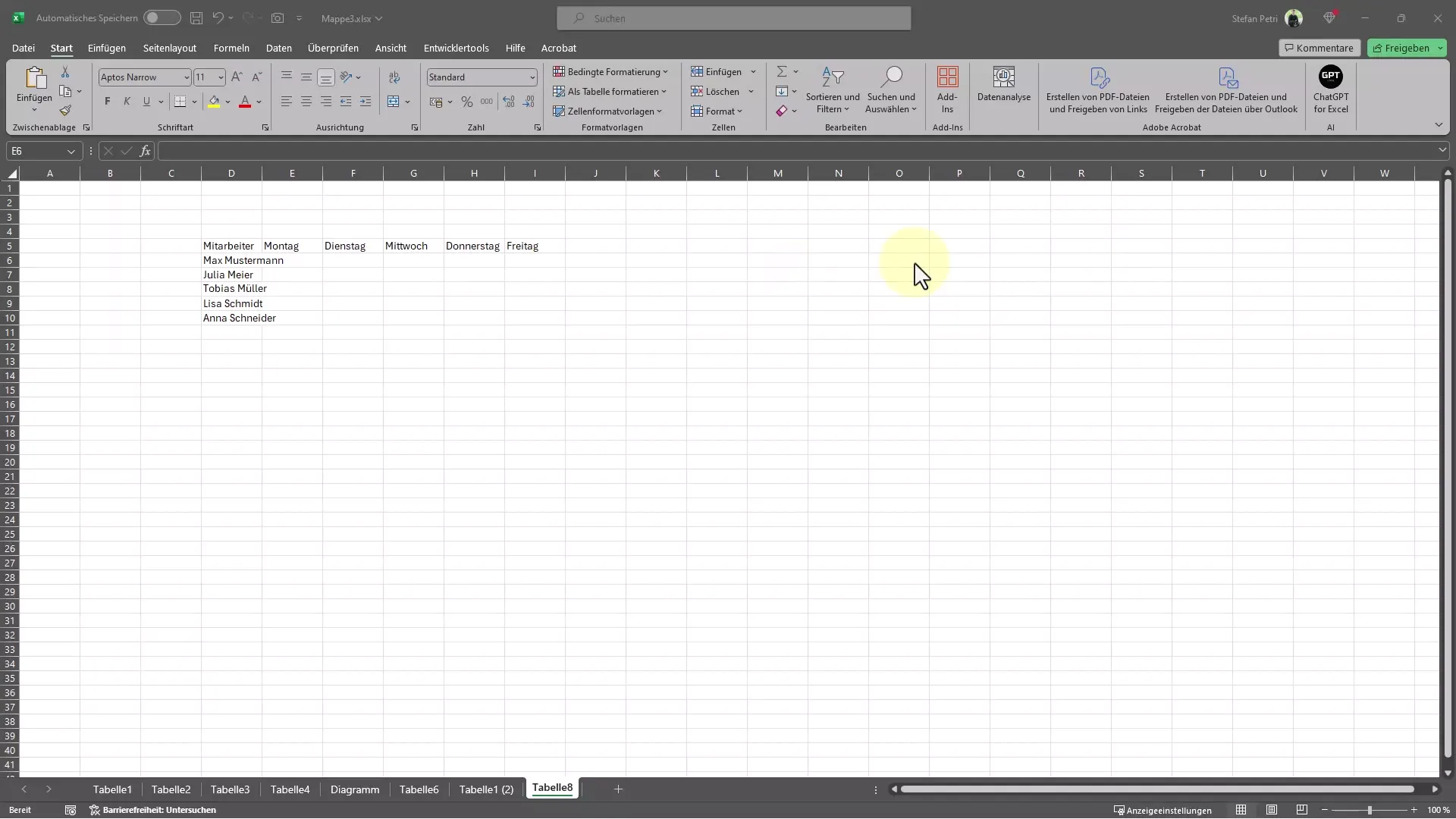
И сразу же вы увидите, что Excel форматирует данные как таблицу и признает первую строку как заголовок. При вводе новой записи в таблицу, рамка автоматически подстраивается.
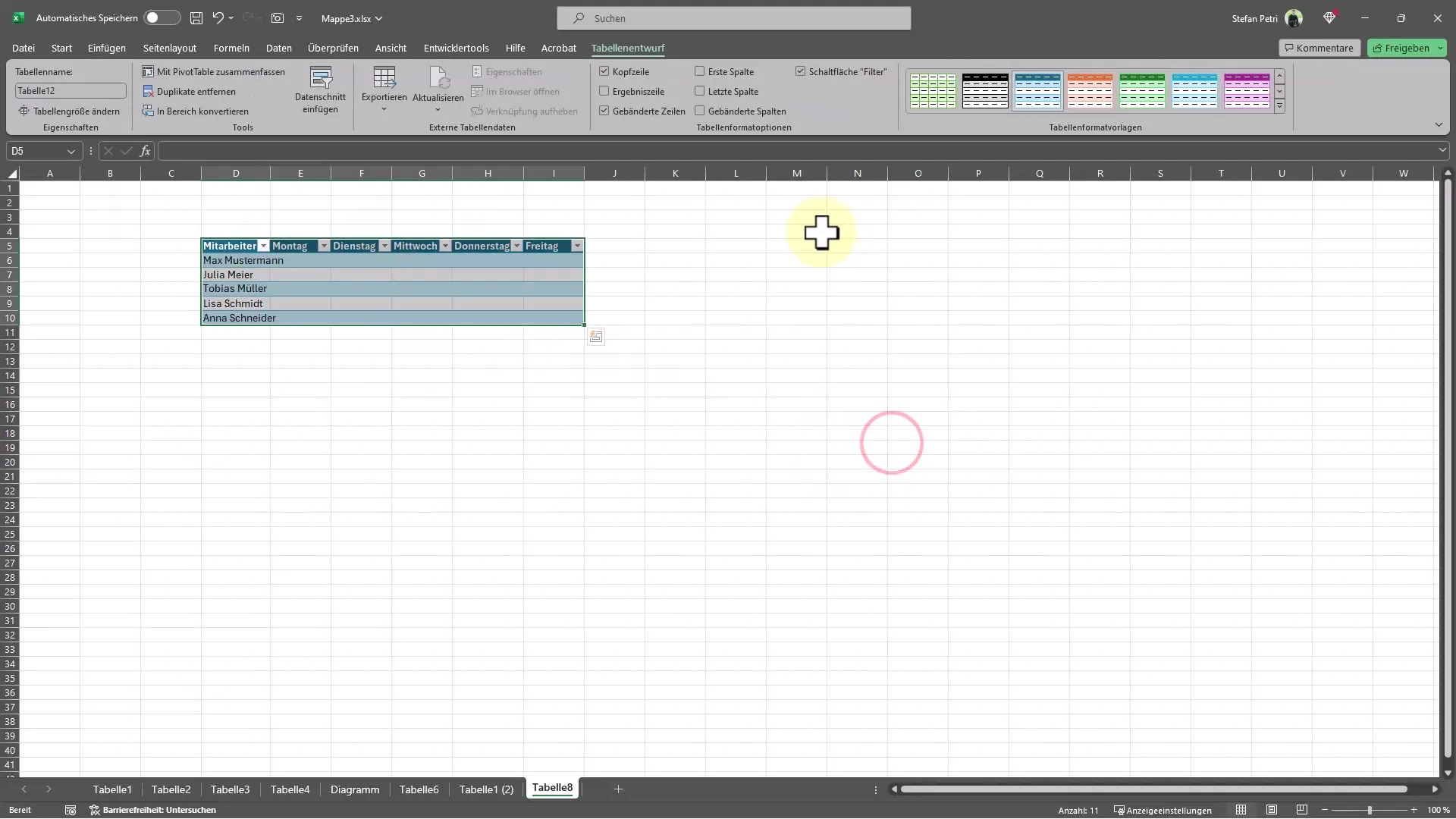
Это кажется очень простым и удобным! Но есть и второй метод, если вы хотите больше контроля над форматированием.
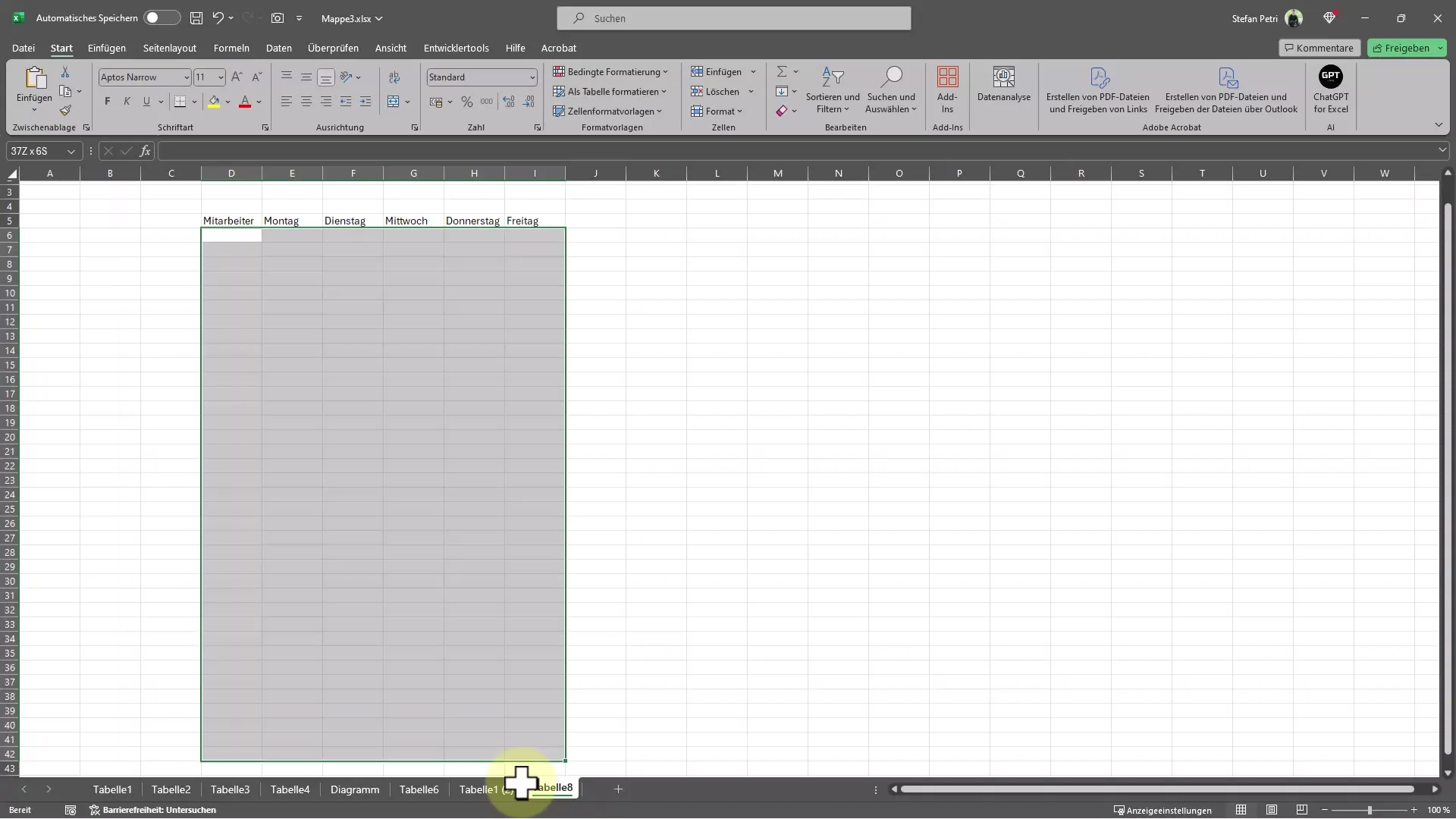
Вначале выберите диапазон, к которому хотите применить рамку. Затем перейдите к условному форматированию и выберите "Новое правило". Выберите опцию "Использовать формулу для определения форматируемых ячеек".
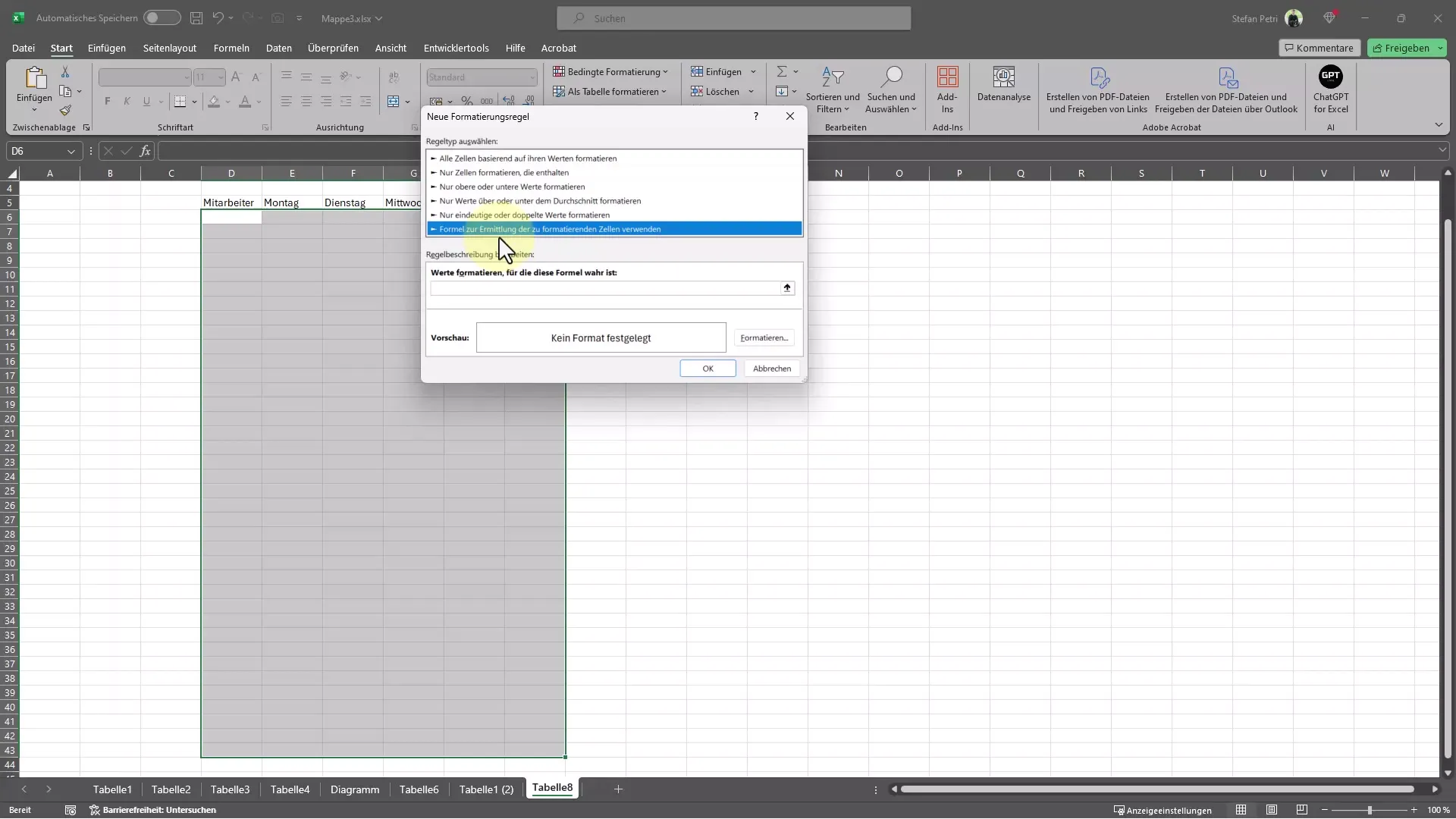
Введите соответствующую формулу в диалоговом окне правила. Обратите внимание, что перед ссылками на ячейки, которые не должны изменяться, стоит знак доллара.
После того как вы введете формулу, нажмите пробел, а затем соответствующий оператор сравнения, такой как "<", ">", и т.д. Я ввел следующее: =$E6 <> ""
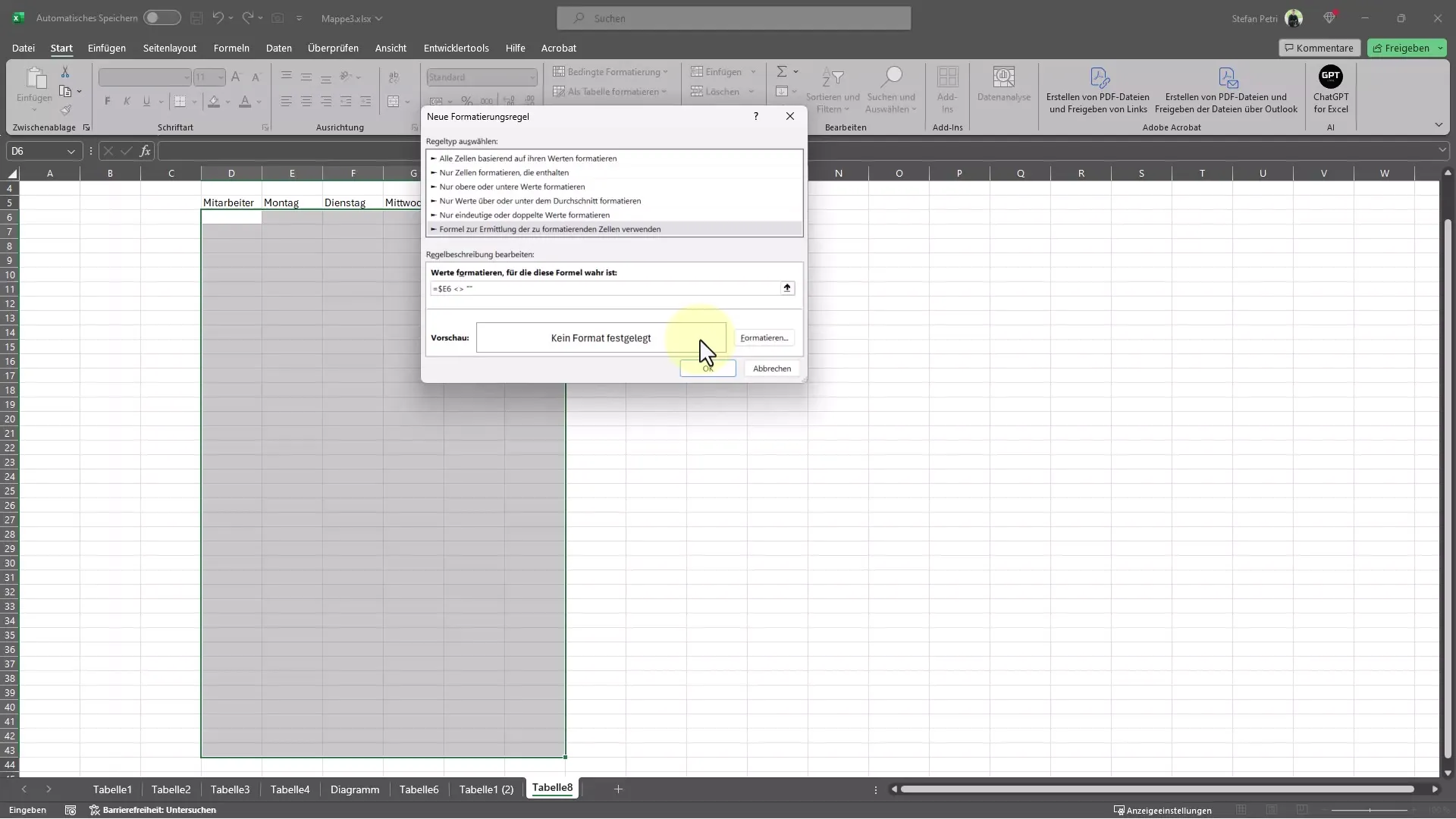
Теперь вы можете выбрать форматирование и определить цвет рамки, который хотите использовать.
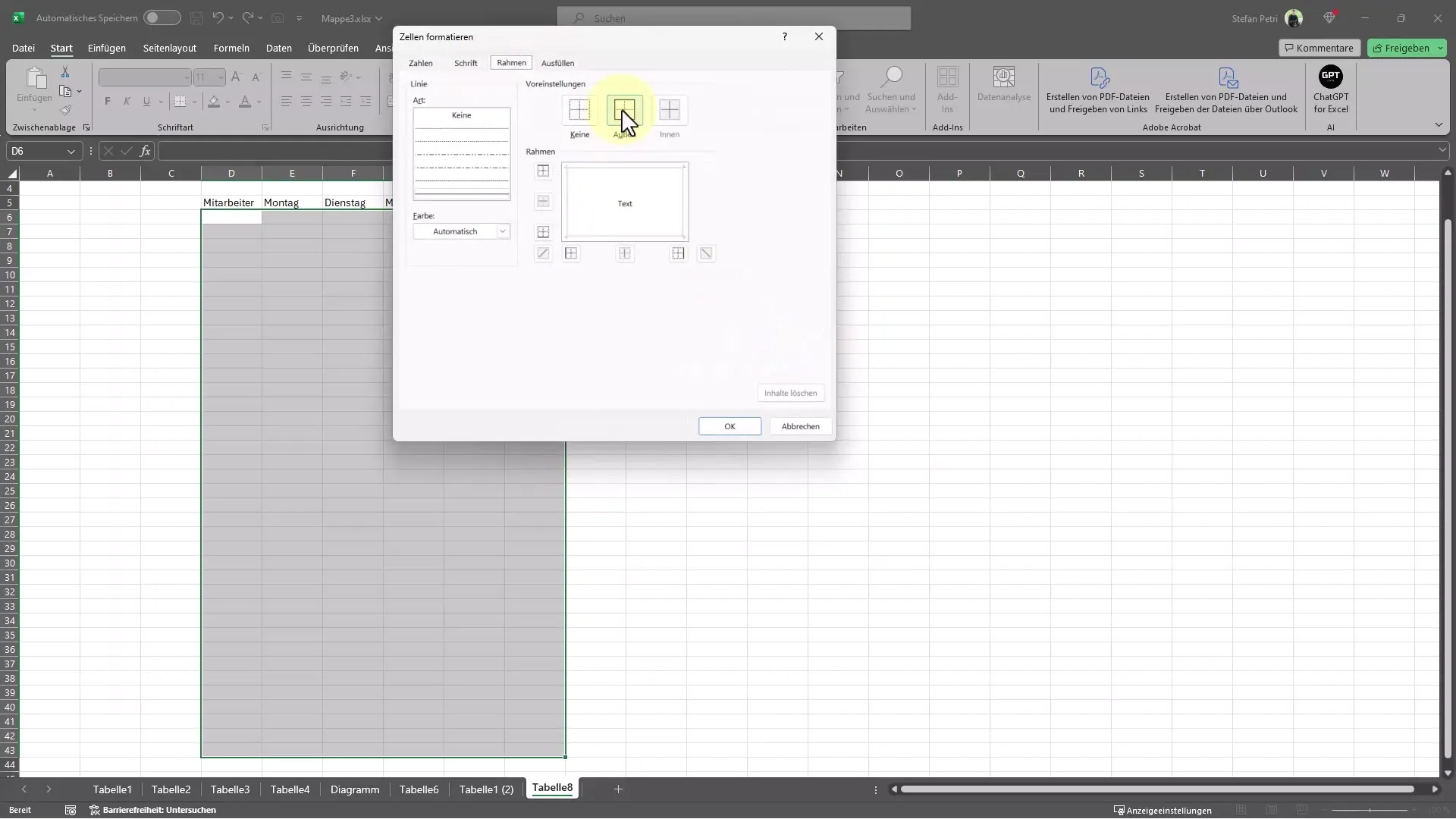
После того как вы введете значения в определенные ячейки, рамка автоматически обновится.
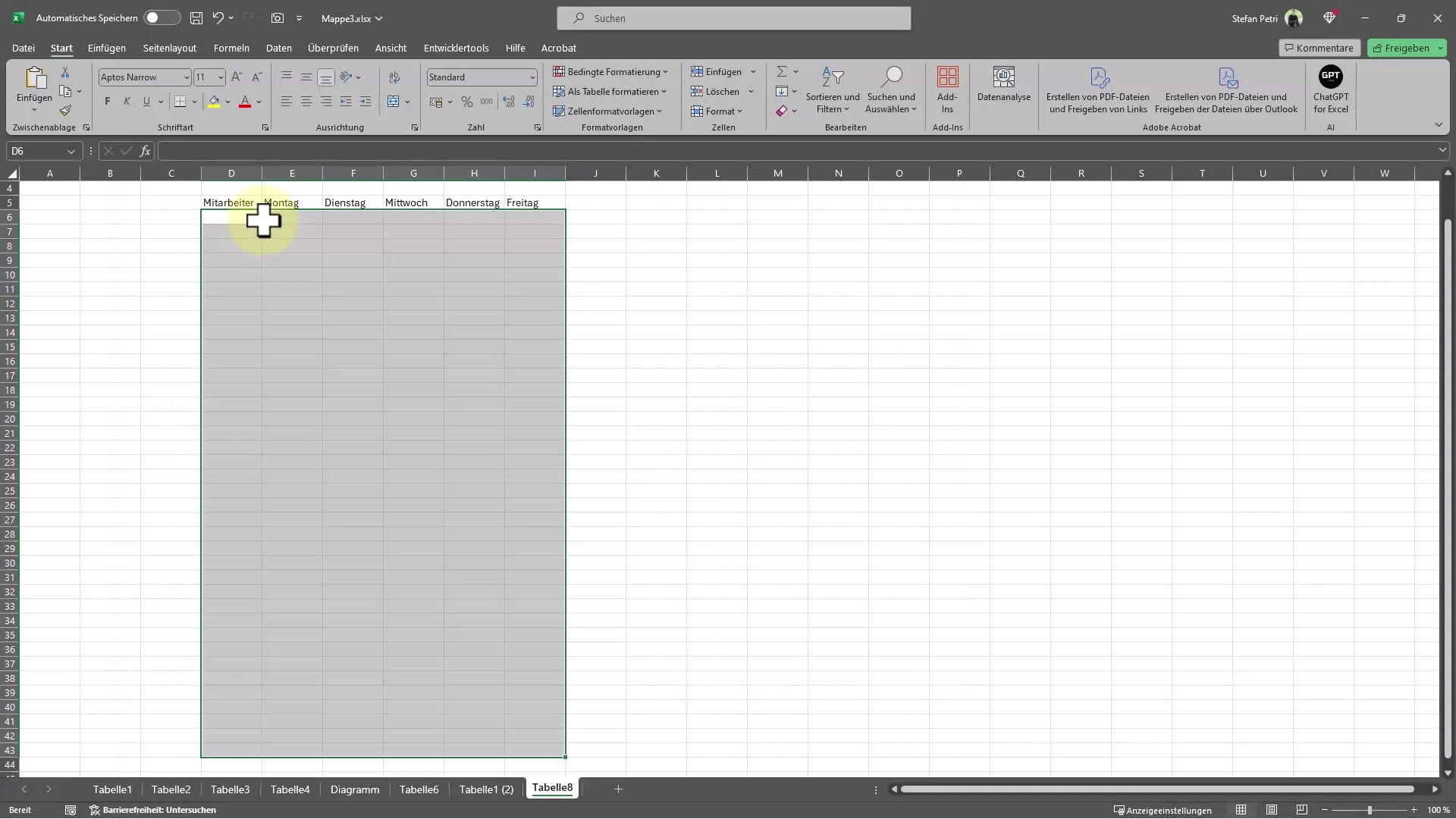
Это означает, что независимо от того, вводите вы имя или число, форматирование будет динамически и автоматически адаптироваться.
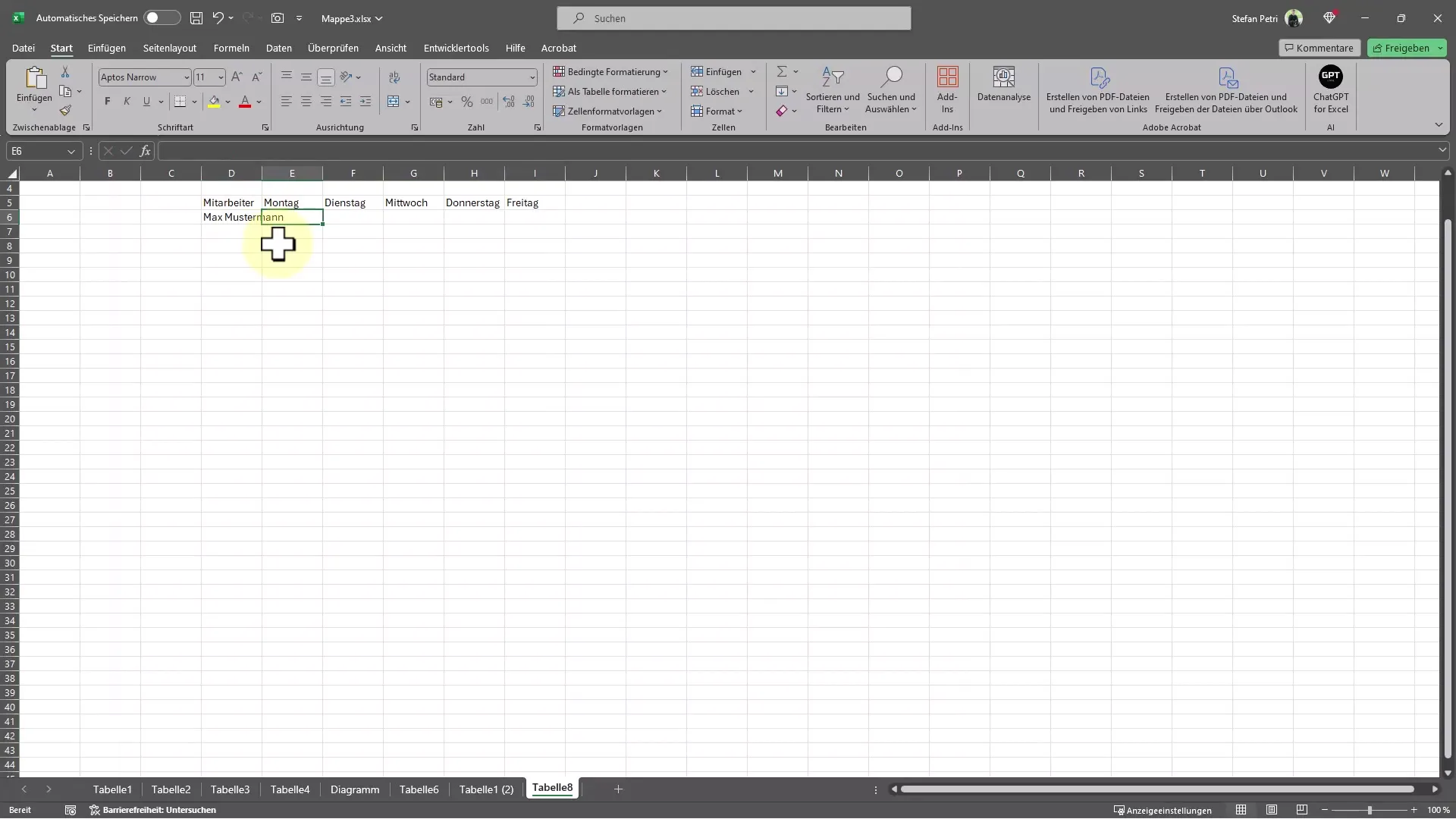
И даже если вы вносите несколько изменений или добавляете дополнительные данные, структура таблицы сохраняется, а рамка соответственно обновляется.
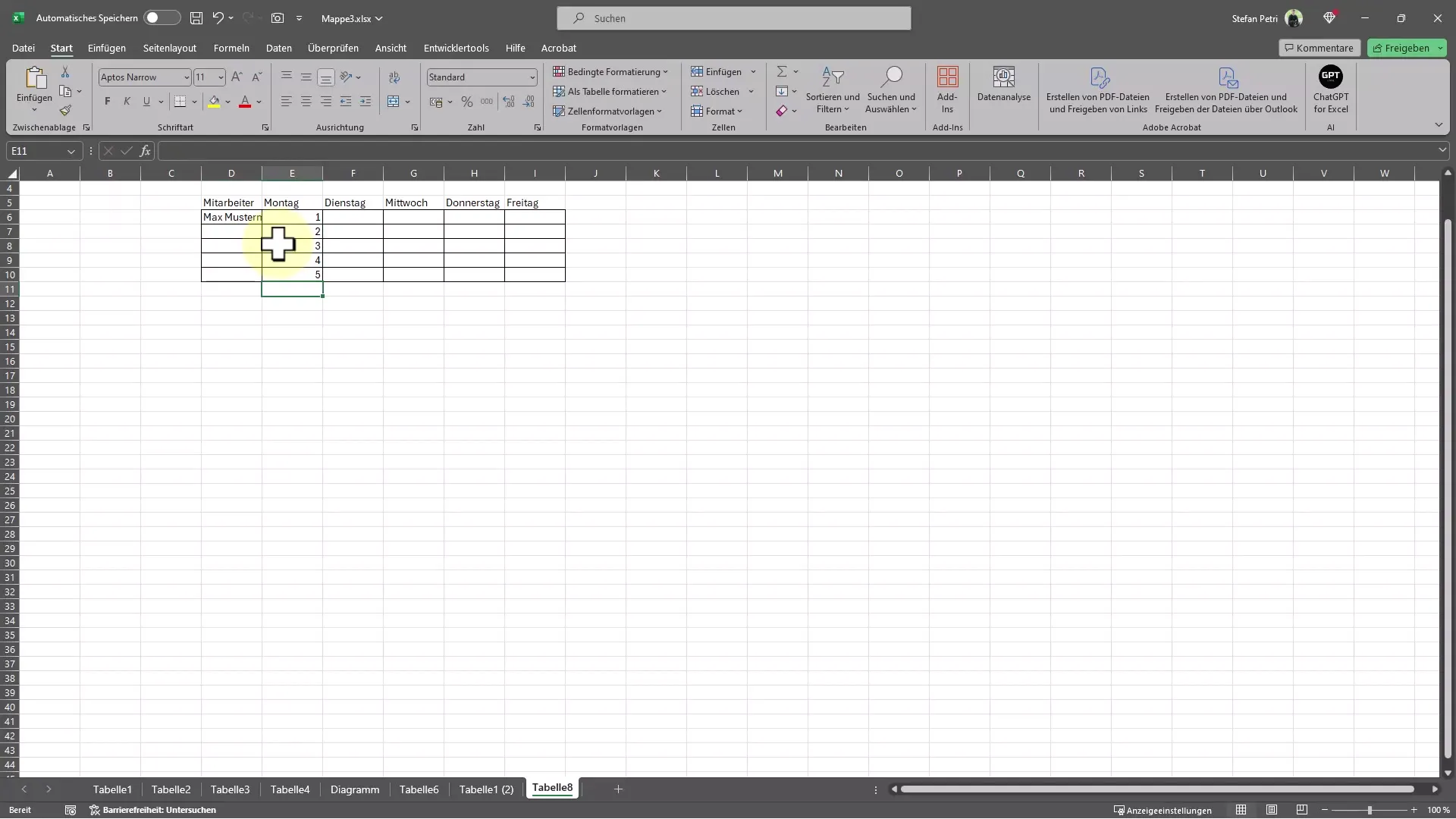
Как пример, когда я ввожу "Макс Мустерманн" в ячейку, рамка сразу становится видимой.
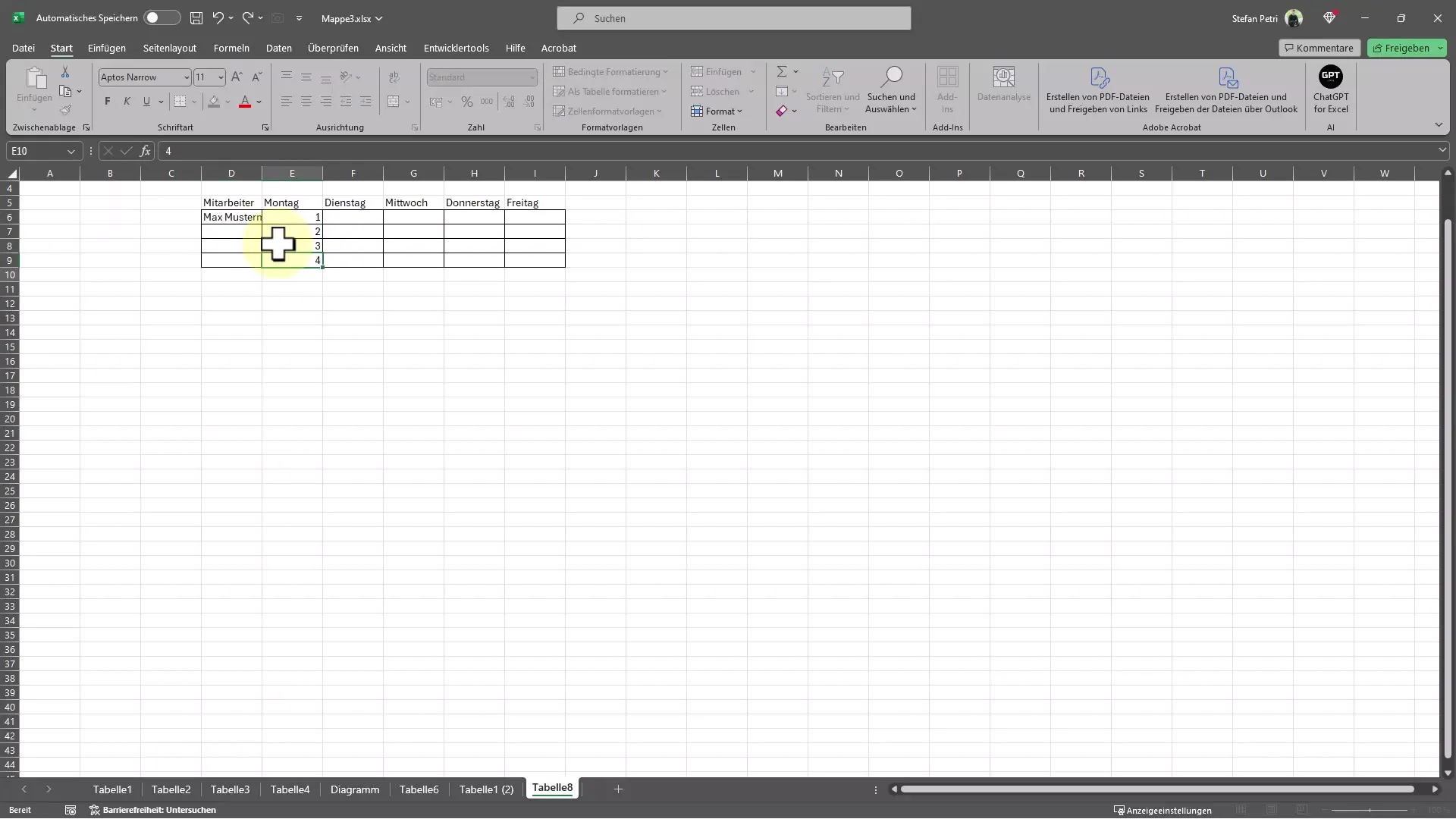
Это демонстрирует мощь условного форматирования: вы контролируете форматирование и одновременно получаете привлекательное визуальное представление.
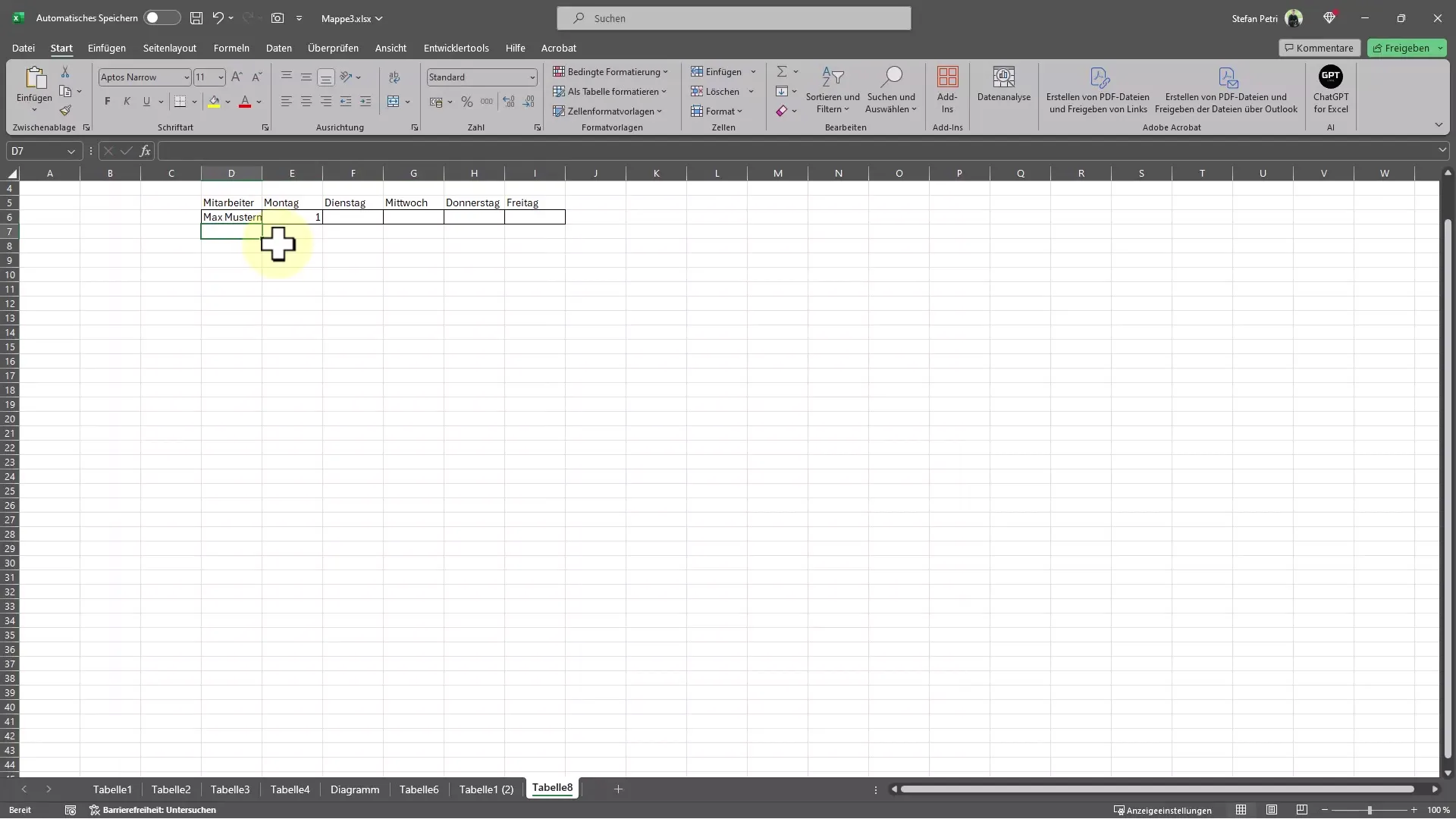
Если хотите, вы также можете указать страницу сотрудников, чтобы получить более детальный обзор.
Резюме
В этом учебнике вы узнали, как автоматически создавать рамки для таблиц в Excel, которые динамически адаптируются под новые данные. Оба метода – простой и с большими возможностями настройки через условное форматирование – предоставляют вам гибкость и контроль над отображением ваших данных.
Часто задаваемые вопросы
Wie erzeugt man einen automatischen Rahmen in Excel?Как создать автоматическую рамку в Excel?
Funktioniert die automatische Rahmen-Funktion auch bei neuen Zeilen?Работает ли функция автоматической рамки для новых строк?
Kann ich die Farben der Rahmen selbst definieren?Могу ли я сам определить цвета рамок?


